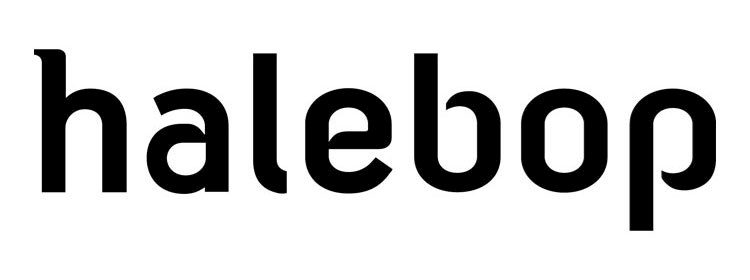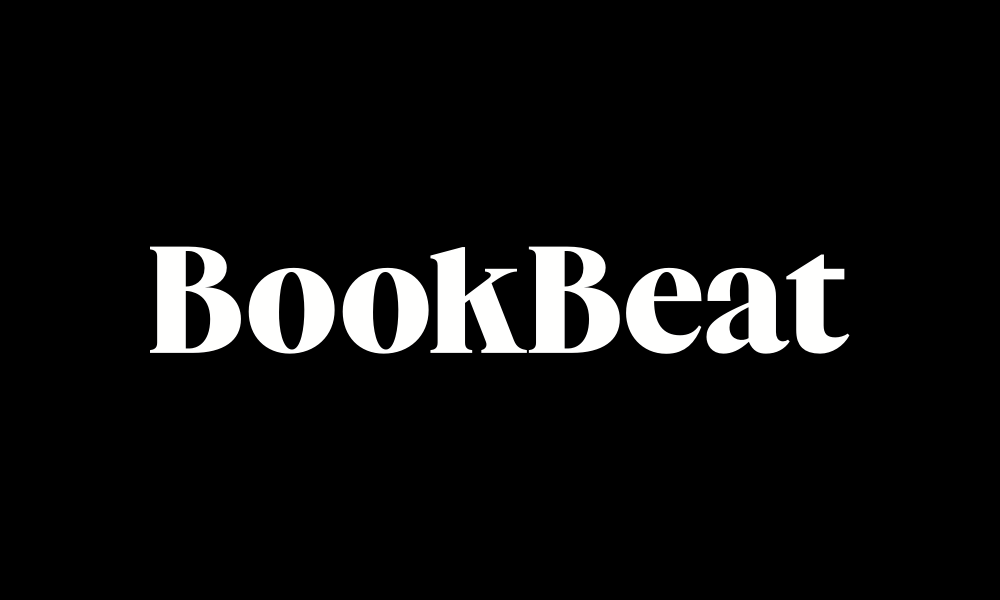Vill du få ut det maximalt från din Windows-PC?
Vill du få ut det maximalt från din Windows-PC? Kämpar du med långsamma uppstarter, långa svarstider när du kör program eller Gud förbjude blåskärmar din dator? Denna guide hjälper dig att få ut det mesta av din dator så att den blir som ny igen. Även nya datorer kan ha problem med långsam uppstart gånger, svarstider när man kör program eller fel, etc.
Innan du börjar
Du behöver ett par saker innan vi kan komma igång att förbättra datorns prestanda.
* Virus Software
* Skydd mot spionprogram
* Andra Diverse programvara
Förbättra prestanda
Skydda datorn mot spionprogram
SPYWARE
Spionprogram kan orsaka många problem på en dator med nedgångar och fel. I grunden Spyware har utvecklats för att samla in din personliga information visste inte att du. Du kan få Spyware från webbplatser som du besöker eller klicka på en länk i ett popup-fönster. Här är några sätt du spionprogram:
1. Vissa program installerar spionprogram under installationen. Under installationen kommer den att be dig att ladda ner andra program med programvaran. När du klickar på kryssrutan för att ladda ner får du mer än det program som du ursprungligen ville. Detta händer mycket i fria versioner av programvara.
2. Tilläggskomponenter för webbläsaren är programvaror som kommer att ”förbättra” din webbläsare. Dessa tillägg ingår verktygsfält, sökrutor eller animerade kompisar som Bonzi Buddy. Du är inte bara få tillägga-på, men spionprogram för att gå med den. Ju sämre tillägg är webbläsare kapare. Denna typ av programvara är särskilt svårt att ta bort från systemet.
3. En varning kommer att dyka upp på skärmen varnar dig att du har spyware eller virus. Det kommer att finnas en länk på som kommer att ”fixa” detta problem. När du klickar på länken spionprogram kommer att installeras på din dator. Det blir också svårt att stänga av denna webbsida.
Spionprogram kan vara farligt eftersom en del spyware hämtar information såsom ins bank logga eller ditt personnummer. Det är mycket viktigt att du känner igen spionprogram på datorn och ta bort den så snart som möjligt. Här är några bra spyware scanners kan du använda för att bekämpa dessa elaka buggar.
Ad-aware
Ad-Aware har en fri och betalt version. Den fria versionen har varit en av de mest populära spyware program för de senaste åren. Det är mycket enkelt att använda och gör ett bra jobb att hitta och döda spyware.
SUPERAntiSpyware
SUPERAntiSpyware är mycket effektivt spyware remover. Det är en av de bästa spionprogram avlägsnats program idag med realtidsskydd. Denna programvara identifierar och tar bort spyware, malware, maskar, keyloggers och många andra hot.
Malwarebytes antimalware
Malwarebytes Anti-Malware är ett mycket effektivt freeware antispionprogram. Den har snabbt skannar som är ett plus med spyware removers.
A-Squared
A-Squared är ett mycket effektivt spionprogram borttagningsverktyg. En av de bra saker om detta program är att det innehåller ett virus scanner tillsammans med spyware scanner.
Kolla efter virus
Ett virus kan åstadkomma förödelse på en dator och det bästa sättet att hantera dem är att förebygga dem i första hand. Det är bäst att uppdatera och köra en scan en gång per dag. De flesta antivirusprogram kan du ange en tidsplan för när man ska uppdatera och köra en scan.
Alltid köra ett antivirusprogram och hålla den aktuell. Även om du tar dessa försiktighetsåtgärder, men det är möjligt för datorn att bli smittade.
Defragmentera hårddisken
Filer kan bli fragmenterad med tiden. När du installerar och avinstallerar program filer flyttas runt och hårddisken kommer att ha det svårare att hitta dem. Köra defragmentera i Windows kommer att sätta in dessa filer tillsammans igen, och kommer att göra datorn snabbare.
Den defrag verktyg i Windows 7 är annorlunda än Windows Vista och Windows XP. Nedan följer en steg-för-steg guide till hur man defragmentera i Windows 7.
Klicka på Start-knappen och klicka på program. Nästa på System Tools-ikonen och välj diskdefragmentering. Den diskdefragmentering öppnas.
Defrag
Klicka på Analysera knappen. Du kommer att få resultat som antingen kommer att säga att hårddisken inte behöver defragmentering eller det gör det. Om resultaten säga att ni gör sedan fortsätta till nästa steg.
Klicka på Defragmentera disken knappen och låter det jobba. Det kan ta allt från 30 minuter till flera timmar beroende på storleken på din hårddisk hur dåligt dina filer är fragmenterad, hastigheten på din processor, etc.
När det är färdigt defragmentering stänga fönstret.
Ta bort oanvända filer
Många nya datorer har extra installerade program som du inte ordning. Testversioner av antivirusprogram eller spyware-program, till exempel, kommer att lastas på din dator. Det kommer att pågå under försöksperioden, vanligtvis 30 dagar, och sedan be dig om pengar för att fortsätta programmet. Om du vill att programvaran kan du betala för den och hålla den. Om du inte hålla det sitter på y vår dator kan göra datorn långsammare ner och det är bäst att ta bort den.
Kanske du ner ett program förra året som fungerat bra för dig då men nu aldrig använda den. Program som dessa och de förinstallerade programmen kan orsaka tröghet och stegen nedan hjälper dig genom att ta bort dem.
Avinstallera eller ändra ett program
Om det finns program som du inte använder eller behöver frigöra diskutrymme är det lätt att avinstallera dessa program med hjälp av Program och funktioner i Windows 7. Du kan också byta program till exempel lägga till eller ta bort vissa alternativ.
Klicka på Start och välj Kontrollpanelen. Välj Program och välj sedan Program och funktioner. Välj det program du vill ta bort och klicka på Avinstallera. För att ändra ett program, om alternativet är tillgängligt Klicka på Ändra eller Reparera.
Begränsa hur många program körs vid starten
Vissa program är inställda att starta automatiskt när du startar Windows 7. Vissa program, t.ex. din brandvägg eller antivirusprogram bör starta. Andra program är inställda att starta när du installerar dem. De program som du inte använder ska inte starta när du startar Windows. Turning dessa off kan snabba upp din dator.
Du kan se några av de program som startar upp med datorn genom att titta på aktivitetsfältet. Ikonerna i aktivitetsfältet är de program som startar upp med Windows 7. Du kan sväva över varje ikon med musen och det kommer visa dig namnet på programmet. Om du inte vill att högerklicka på ikonen och du kommer att se inställningar eller öppen. Välj antingen en och väljer att stänga av vid uppstart. Om det inte fungerar att dubbelklicka på ikonen och programmet öppnas. Det kommer att finnas en inställning i programmet som tillåter dig att stänga av den.
Vissa program som startar upp visas inte i aktivitetsfältet. Windows 7 har en systemkonfigurationsverktyget som tillåter dig att se vad dessa program. Användande av detta program kommer du att kunna stänga av program som du inte vill starta.
Från Start-menyn in msconfig i textrutan. Klicka på Start
fliken och du kommer att se vilka program som automatiskt startar. Det finns ett kryssrutan bredvid varje post. Om du inte behöver ett program som helt enkelt en kontroll i rutan. Detta kommer att stoppa dessa program från att köras, men kommer inte att avinstallera dem.
starta poster
Clean Up Hard Disk
Städa hårddisken
Cookies, temporära filer, etc. tar upp diskutrymme på din hårddisk. Windows har en Diskrensning som tar bort dessa filer åt dig. Det kommer att ta bort tillfälliga filer och även tömma papperskorgen. Det tar bort även andra systemfiler som du inte använder. Här följer en steg-för-steg instruktioner om hur du använder detta verktyg.
Klicka på Start-knappen och du kommer se en sökruta. I detta sökrutan typ Diskrensning så får du en lista över program. Inom denna listan, klicka på Diskrensning och det blir en lista över hårddiskar på datorn. Klicka på den hårddisk du vill rensa och klicka på OK. En Diskrensning dialogruta öppnas. Klicka på fliken Diskrensning och markera kryssrutorna för de filer du vill ta bort och klicka sedan på OK. Klicka på Ta bort filer och låter det jobba.